|
PS3 CFW 3.55 v2 + MultiManager 1.15.03 튜토리얼
사실 3.55 커펌은 누구나 쉽게 설치를 할 수 있기 때문에 굳이 강좌를 쓸 필요가 없지만, 멀티매니저에 대한 강좌는 쓴 적이 없기 때문에 이번 기회에 같이 튜토리얼을 작성해 보았습니다.
1. 준비물
① PS3 3.41, 3.42, 3.50 본체 또는 PS3 3.55 로 업데이트 된 PS3 본체
② PS3 3.55 공식 업데이트 파일 (다운로드)
③ PS3 커펌 3.55 Waninkoko v2 패치버전 (다운로드1) (다운로드2) (다운로드3)
④ Multiman v1.15.03 최신버전 (첨부파일)

2. PS3 3.41 > 3.55 버전으로 업데이트 하기
먼저 PS3 버전이 3.41, 3.42, 3.50 버전인 분들은 소니에서 배포한 공식 펌웨어 3.55 버전으로 업데이트를 해야 합니다.
이미 3.55 버전으로 업그레이드를 한 경우는 3번 튜토리얼부터 보세요.
※ 만약 3.55 Kmeaw 커펌을 사용하다가 3.55 Waninkoko 커펌으로 변경하시는 경우에는 리커버리 모드로 들어가서 3.55 공식펌웨어로 설치를 한다음 다음단계로 진행하시면 됩니다.
① 먼저 준비물에서 공식 펌웨어 3.55 버전을 다운로드 받은 다음 압축을 풉니다.
② USB메모리에 PS3/UPDATE 폴더를 만든 다음 PS3UPDAT.PUP 파일을 복사해 줍니다.
USB메모리/PS3/UPDATE/PS3UPDAT.PUP
③ 이제 USB 메모리를 PS3의 가장 오른쪽 단자에 꽂습니다.
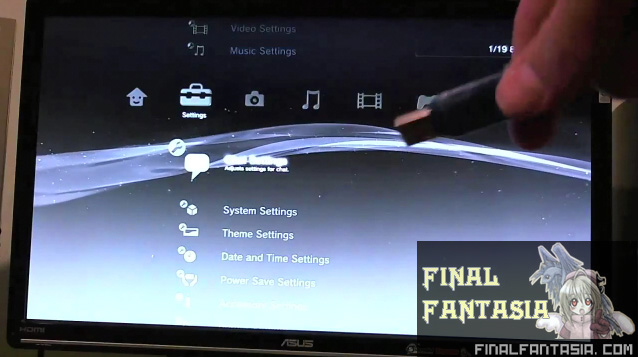
④ PS3 의 시스템 설정으로 들어가서 시스템 업데이트(System Update)로 들어갑니다.
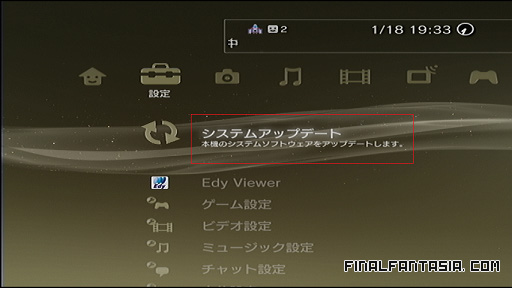
⑤ 기록 미디어(USB)를 통한 업데이트 하기를 선택하고 3.55 공식 펌웨어 파일을 선택합니다.
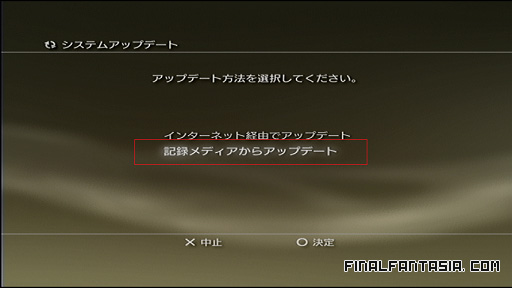
⑥ 3.55 공식 펌웨어 업데이트를 시작합니다.
이용약관 화면이 나오면 오른쪽 화살표를 계속 눌러서 다음페이지로 이동합니다.
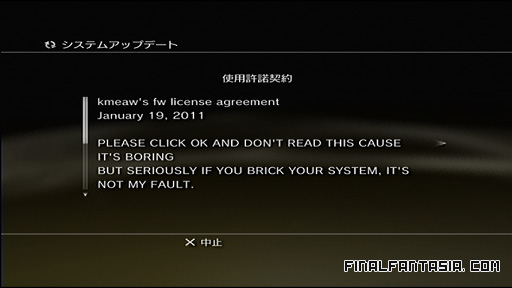
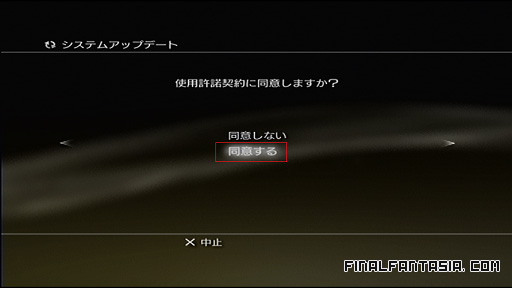
설치 후 옵션에는 체크표시를 하지 않고 업데이트를 합니다.
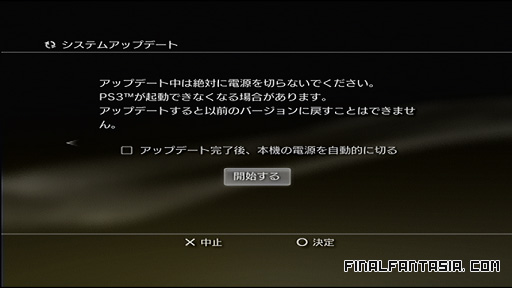
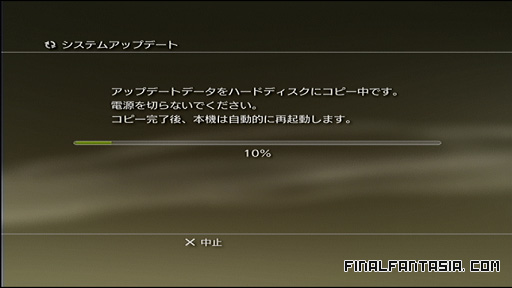
⑦ 업데이트가 끝나면 자동으로 재부팅이 됩니다.
3. PS3 3.55 > PS3 커펌 3.55 와닌코코 v2 로 업데이트 하기
만약 최신 버전의 펌웨어가 이미 설치되어 있다면서 3.55 커펌을 설치할 수 없다는 메세지가 뜬다면 [리커버리 메뉴]로 들어가서 커스텀펌웨어를 설치해야 합니다.
[리커버리 메뉴 사용방법]
① 먼저 PS3 3.41 또는 3.55 커펌 파일을 USB메모리에 복사해 줍니다. (아래 경로 참고)
USB메모리/PS3/UPDATE/PS3UPDAT.PUP
② 구형 PS3인 경우 뒤의 전원버튼을 껐다가 켠다음, 앞에 있는 전원버튼을 5초 이상 꾸욱 누릅니다.
신형 PS3인 경우 전원코드를 완전히 뺏다가 다시 끼운다음, 앞에 있는 전원버튼을 5초 이상 꾸욱 누릅니다.
③ 그러면 비프음이 들리면서 전원이 켜졌다가 꺼집니다.
④ PS3가 꺼지면 다시 한 번 전원 버튼을 5초 이상 꾸욱 누릅니다.
그러면 비프음이 2번 들리는데 다시 전원이 꺼집니다.

⑤ 이 상태에서 전원버튼을 다시 누르면 아래화면처럼 리커버리 모드로 진입합니다.
⑥ 먼저 듀얼쇼크3의 PS버튼을 눌러서 조이패드를 인식 시킵니다.
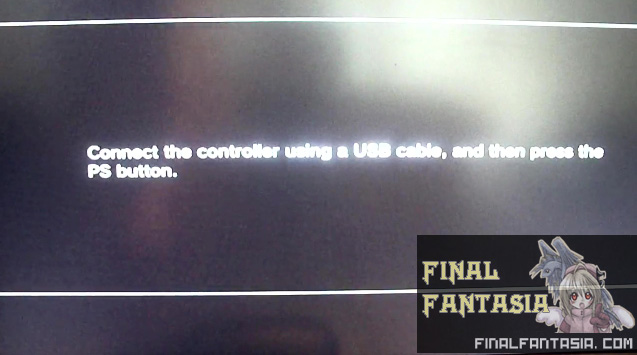
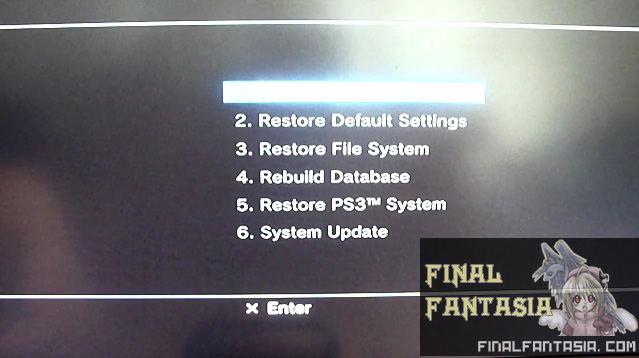
⑦ 그리고 아래 메뉴 중에서 6번째에 있는 시스템 업데이트(SYSTEM UPDATE)를 이용하여 커펌을 설치하면 됩니다.
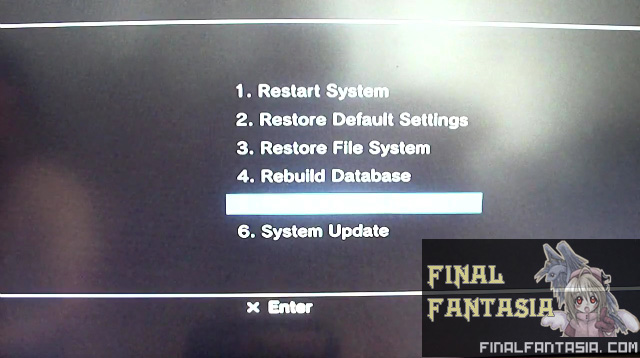
[PS3 커펌 3.55 와닌코코 v2 설치과정]
① 준비물에서 PS3 커펌 3.55 Waninkoko v2 버전을 다운로드 받은 다음 압축을 풉니다.
② USB메모리에 PS3/UPDATE 폴더를 만든 다음 3.55 커펌용 PS3UPDAT.PUP 파일을 복사해 줍니다.
USB메모리/PS3/UPDATE/PS3UPDAT.PUP
③ 이제 USB 메모리를 PS3의 가장 오른쪽 단자에 꽂습니다.
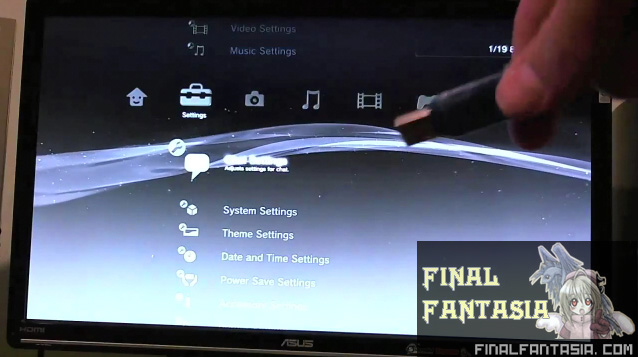
④ 리커버리 메뉴에 있는 시스템 업데이트(System Update)로 들어갑니다.
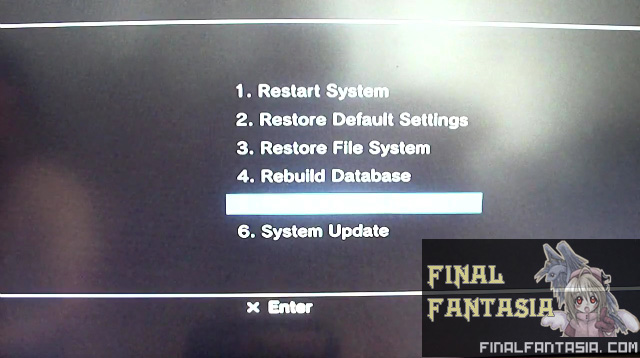
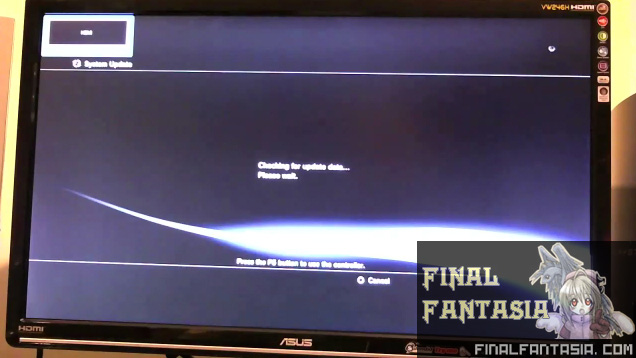
⑤ 기록 미디어(USB 메모리)를 통한 업데이트 하기를 선택하고 커펌 3.55 Waninkoko v2용 PS3UPDAT.PUP 파일을 선택합니다.
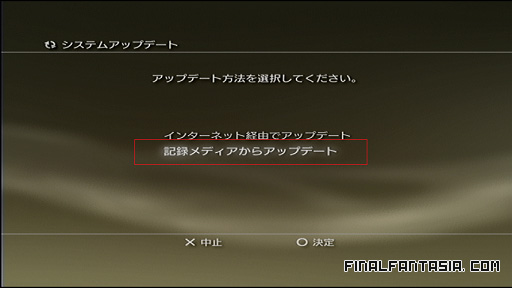
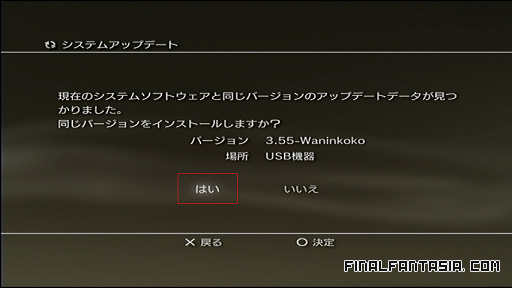
⑥ PS3 커펌 3.55 Waninkoko v2 버전의 설치가 시작됩니다.
이용약관 화면이 나오면 오른쪽 화살표를 계속 눌러서 다음페이지로 이동합니다.
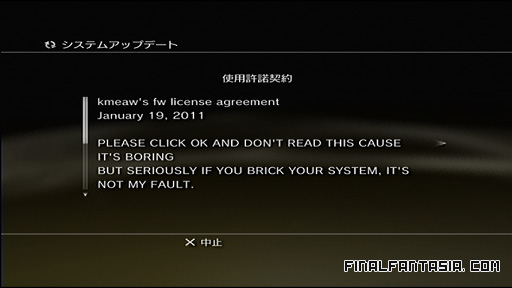
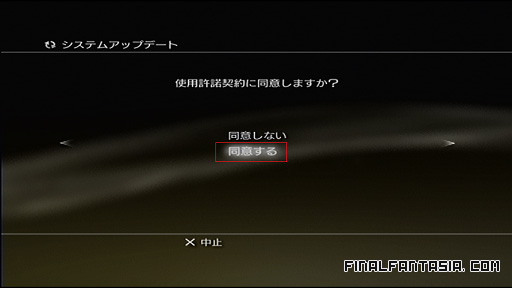
설치 후 옵션에는 체크표시를 하지 않고 업데이트를 합니다.
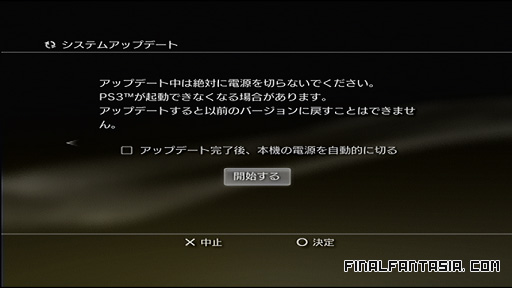
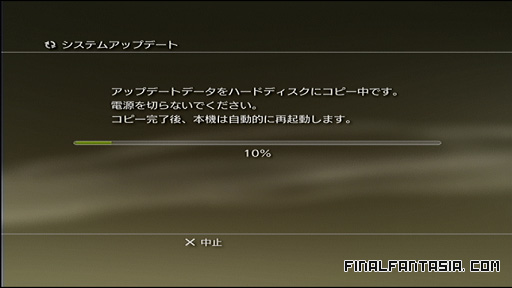
⑦ 업데이트가 끝나면 자동으로 재부팅을 합니다.
⑧ 커펌을 설치한 후 게임 항목으로 들어가면 모드칩을 사용할 때처럼 ★ /app_home/PS3_GAME/ 메뉴와 ★ Install Package Files 메뉴가 생깁니다.
시스템 정보를 살펴보면 3.55 버전으로 되어 있지만 정상적으로 커펌이 설치된 것입니다.
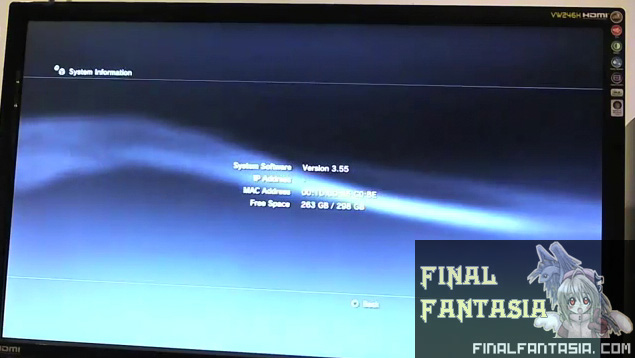
4. PS3 커펌 3.55 와닌코코 v2용 멀티매니저 설치하기
① Waninkoko 커펌은 3.41 모드칩을 기반으로 제작이 되었기 때문에 지난 강좌에서 설명한 Kmeaw 커펌과는 달리 Lv2 패치를 해줄 필요가 없습니다.
그 대신 모든 유틸리티 프로그램은 3.41 모드칩에서 사용한 것만 인식이 됩니다.
② 먼저 첨부파일에서 멀티매니저 최신 버전을 다운로드 받고 압축을 풉니다.
③ multiMAN ver 1.15.03 BASE [20110205_170000].pkg 파일을 USB메모리 루트에 복사를 합니다.
④ PS3에 USB메모리를 꽂고, 게임 항목으로 들어가서 Install Package Files 메뉴를 클릭하면 pkg 파일이 보입니다.
⑤ O버튼을 눌러서 멀티매니저를 설치해 줍니다.
⑥ 그리고 ★ /app_home/PS3_GAME/ 메뉴로 들어가면 멀티매니저 아이콘이 보이는데 O버튼으로 실행을 해 줍니다.
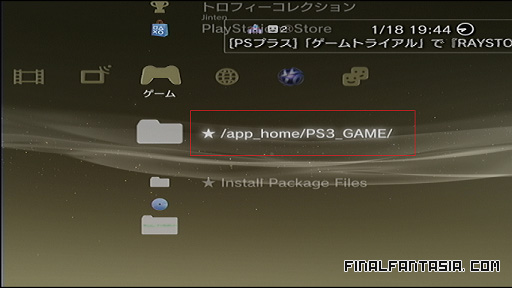

⑦ 멀티매니저를 실행하면 아래화면처럼 이용약관이 뜹니다. 전부 예(YES)를 선택합니다.
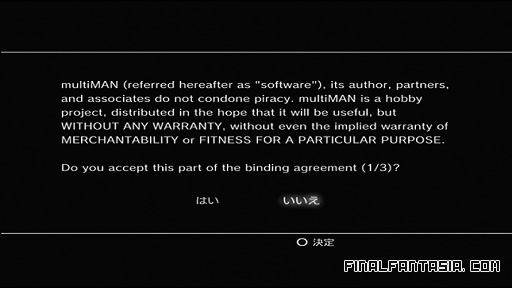
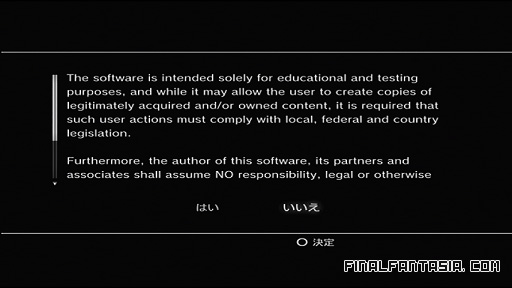
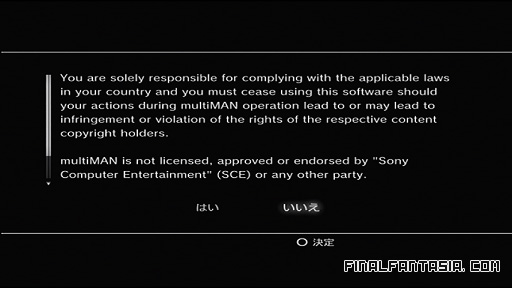
⑧ 멀티매니저를 최초로 실행하면 아래와 같은 화면이 뜹니다.
테스트용으로 정품 블루레이 게임을 넣고 O버튼을 누르면 내장하드로 게임이 백업됩니다.
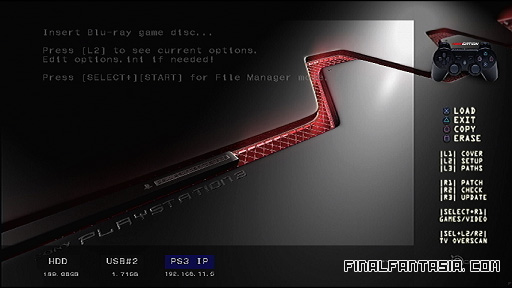
⑨ △버튼을 누르면 프로그램을 종료할 수 있습니다.
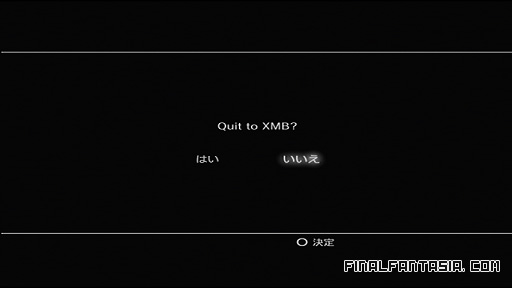
⑩ PS3 멀티매니저(MultiManger) 기능 요약표
| X 버튼 |
선택한 게임을 실행합니다. |
| △ 버튼 |
프로그램 종료 |
| ○ 버튼 |
게임을 내장 또는 외장하드로 복사 |
| □ 버튼 |
선택한 게임을 삭제합니다. |
| L1 버튼 |
표지(커버) 모드로 변경 |
| L2 버튼 |
환경설정/현재 상태확인 |
| L3 버튼 |
게임의 파일명과 경로를 표시합니다. |
| R1 버튼 |
패치모드로 전환합니다 |
| R2 버튼 |
선택한 게임을 체크합니다. |
| R3 버튼 |
온라인 업데이트 (필수) |
| SELECT+R1버튼 |
접속모드 변경 (GAMES/VIDEO) |
| SELECT+L2/R2 |
오버스켄 변경 (L2: 줌 / R2: 아웃) |
⑪ L2버튼을 누르면 아래화면과 같이 현재의 상태가 표시됩니다.
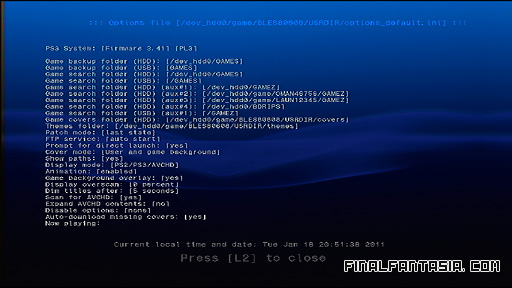
⑫ 인터넷 선이 연결된 상태에서 R3 버튼을 누르면 최신버전으로 온라인 업데이트를 할 수 있습니다.
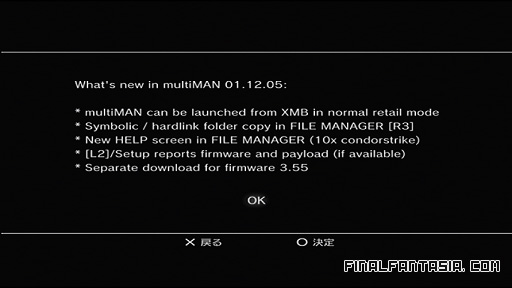
⑬ SELECT + START 버튼을 누르면 파일들을 복사 및 이동, 삭제할 수 있는 파일매니저 화면으로 바뀝니다.
간단하게 내장 또는 외장하드의 파일들을 관리할 수 있습니다.
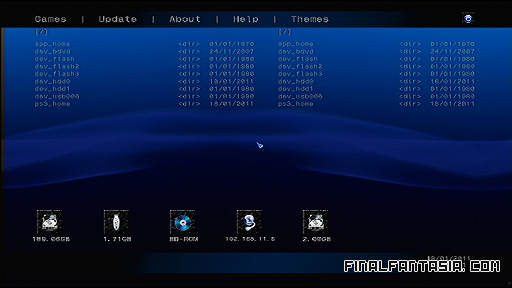
⑭ 인터넷 선이 연결되어 있는 경우, 하드디스크에 백업한 게임에 맞는 배경화면과 커버가 자동으로 다운로드 되어 화려한 화면을 볼 수 있습니다.
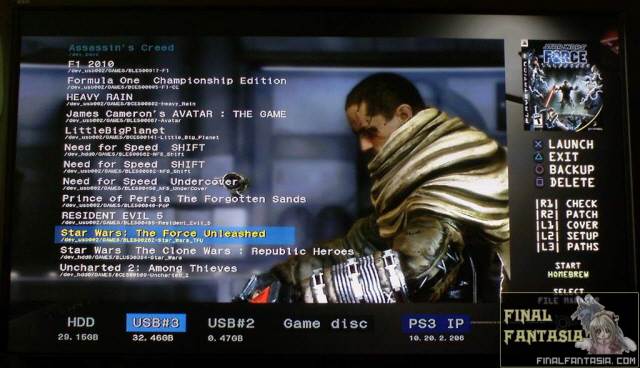
5. PS3 멀티매니저를 이용한 게임백업 및 실행하기
백업매니저 프로그램을 이용하여 내장하드 또는 외장하드에 정품게임들을 백업하고 구동할 수 있습니다.
여기서는 가장 인기가 많은 멀티매니저를 기준으로 설명을 하겠습니다.
① 멀티매니저를 실행한 상태에서 정품 블루레이 게임 디스크를 넣으면 매니저 프로그램에서 인식이 됩니다.
여기서 게임을 선택하여 O 버튼을 누릅니다. (예: 어쌔신크리드)
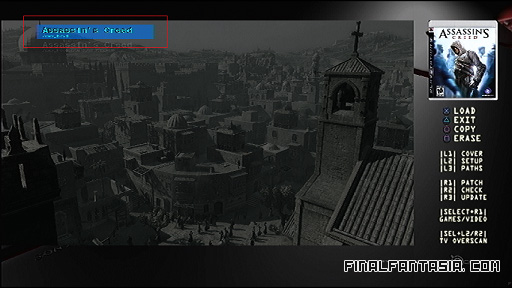
② ○버튼을 누르면 BD-ROM에서 내장 HDD로 복사를 하겠습니까? 라고 메세지가 나옵니다.
네(YES)를 선택하여 내장하드로 백업을 합니다.
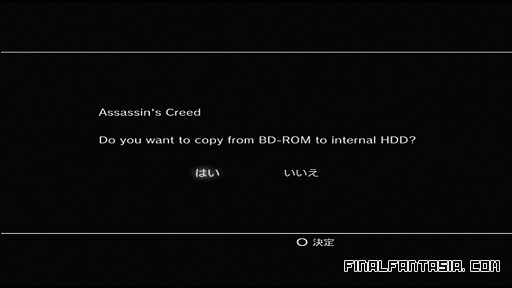
③ 백업이 시작됩니다. 보통 10GB 를 전송하는데 15분 정도 걸립니다.
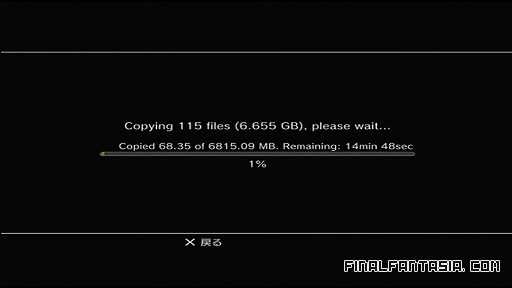
④ 백업이 완료되면 X버튼을 누르고 화면을 빠져 나옵니다.
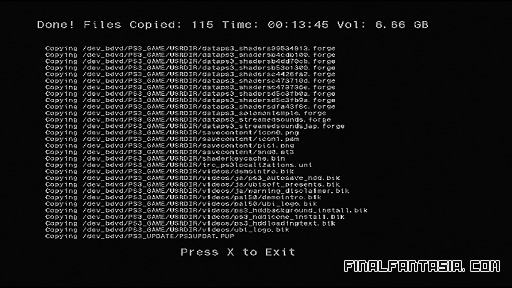
⑤ 블루레이 디스크 외에 같은 게임이 하나 더 표시가 됩니다.
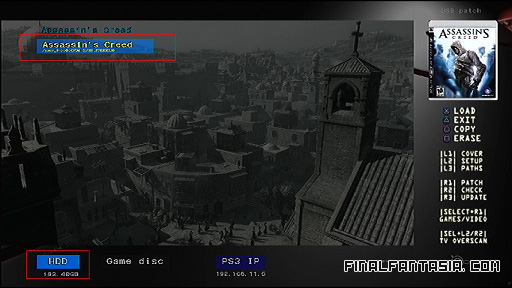
⑥ L1버튼을 누르면 커버 모드로 변경됩니다.
게임수가 적어서 그렇지 타이틀이 늘어나면 커버모드도 상당히 화려합니다.
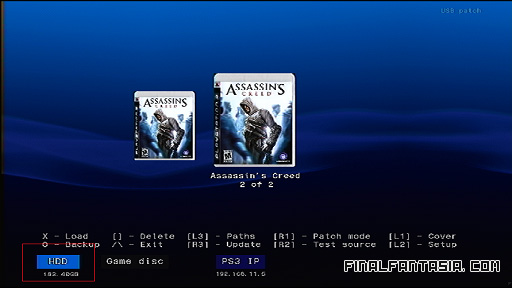
※ 주의사항
커펌을 설치했을 경우, 백업한 게임을 실행하기 전에는 반드시 정품 블루레이 게임을 PS3에 넣어야 됩니다.
⑦ 이제 내장 하드에 백업한 게임을 선택하여 X버튼을 누릅니다.
이때 다이렉트 부팅을 하겠습니까? 라고 물어보는데 No를 선택합니다.
다이렉트 부팅을 지원하는 게임이 거의 없기 때문에 Yes를 선택하더라도 대부분 작동을 하지 않습니다.
⑧ XMB로 빠져 나온다음 아래 화면처럼 게임 항목에서 디스크 모양의 아이콘을 클릭하면 하드디스크에 백업한 게임이 실행됩니다.
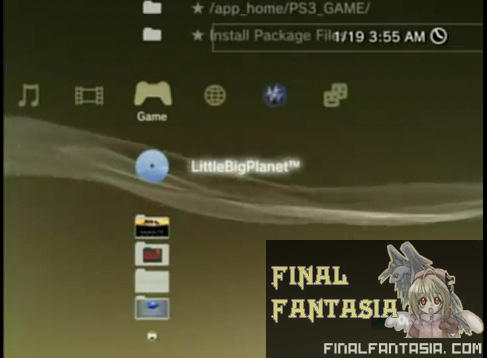
⑨ 외장하드를 이용하는 경우 PC에서 미리 게임파일들을 전송할 수 있습니다.
게임들은 FAT32로 포맷한 외장하드 루트에 GAMEZ 라는 폴더를 만들어서 넣으면 됩니다.
저장위치: 외장하드/GAMEZ/게임ID폴더/
*게임 ID는 BXXS56789 형태의 9자리 고유문자
*최신 매니저 프로그램에서는 게임 아이디 대신 영어로 된 제목으로 폴더를 만들어도 인식이 됩니다.
⑩ FTP 프로그램을 이용하여 내장 하드디스크에 게임들을 전송하고 싶은 분들은 아래 강좌를 참고하세요.
FTP 프로그램은 반드시 첨부파일에 있는 3.41 전용 FTP 프로그램을 사용해야 합니다.
[PC-PS3 FTP서버 설치 및 게임전송/백업하기]
http://finalfantasia.com/board/board.php?bo_table=hdloader&wr_id=846
■ PS3 CFW 3.55 Waninkoko v2용 홈브류 프로그램
multiMAN 1.15.03 for 3.40 - 3.55
Backup+File Manager and AVCHD+BDMV Video Player
Open Manager v1.17.1
An open source Backup Manager
PS3 FTP Server 1.2
PS3 FTP Server
SNES9x PS3 v4.4.3 - Super Nintendo Emulator
Super Nintendo (SNES) Emulator for firmware 1.92+ / 3.41 /3.55
Mednafen Multi-System Emulator R102
Mednafen for the PS3: Emulate the NES, GB, GBA, GBC, SMS, and GG
■ PS3 3.41 전용인 Hermes CFW 3.41 커펌을 사용하실 분들은 아래 정보를 참고하세요.
http://www.finalfantasia.com/board/board.php?bo_table=gameinfo&wr_id=110404
■ PS3 다운그레이드 또는 커펌 설치 후 반벽돌 복구하기 (리커버리 메뉴 사용하기)
http://www.finalfantasia.com/board/board.php?bo_table=gamefaq&wr_id=10027
※ 이 강좌는 파이널판타지아닷컴의 크래커잭님이 작성한 글로써 외부 사이트로 불펌하는 것을 금지합니다.
|
